如何将来自不同父项目的子项目纳入全局视图并进行比较 - WKB1101
文章编号: 1101点击此处访问英文版本文章
目的
将不同父项目的子项目打开到“全局视图”窗口中。
环境
- Empower 2
- Empower 3
步骤
- 打开“配置系统”,选中窗口左侧的“项目”。
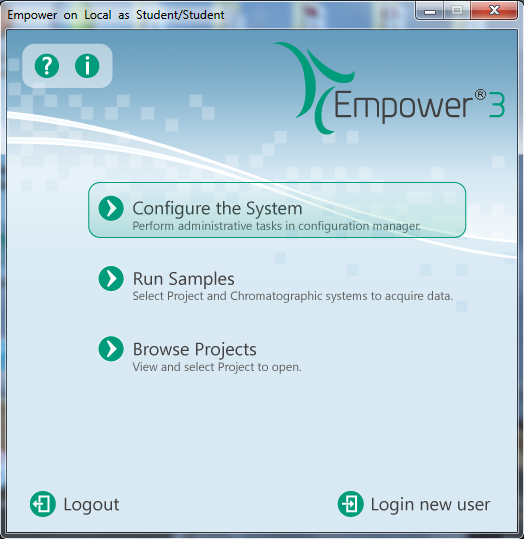
- 选中窗口右侧的两个项目。任一项目均可,因为只是用于打开“全局视图”窗口。
- 右键单击选中的项目,然后单击“打开”以打开全局视图窗口。
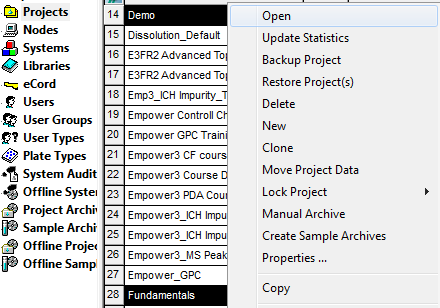
- 在此窗口的顶部,单击“查看”,然后将鼠标悬停在“工具条”上。当菜单弹出时,选择“可用的项目”打开一个弹出窗口,显示所有可用的项目。
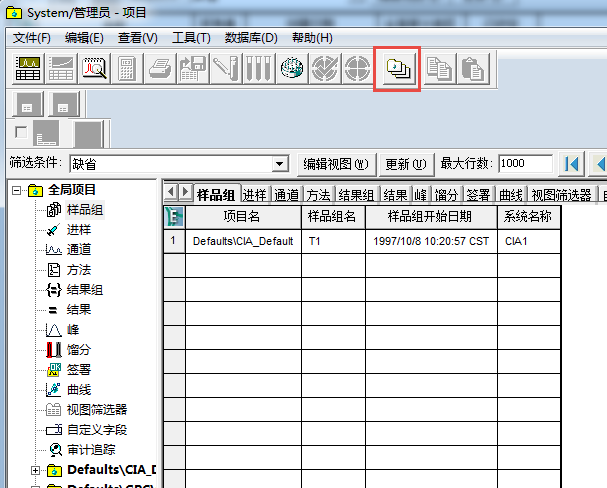
- 您可以在“全局项目”视图中打开或关闭项目。
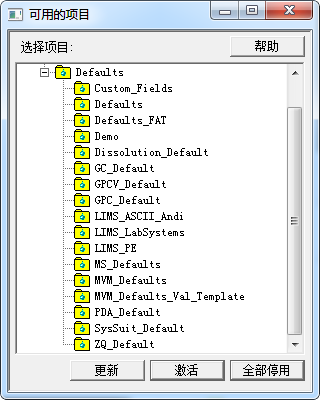
- 选择要比较的通道或结果,右键单击“比较”。
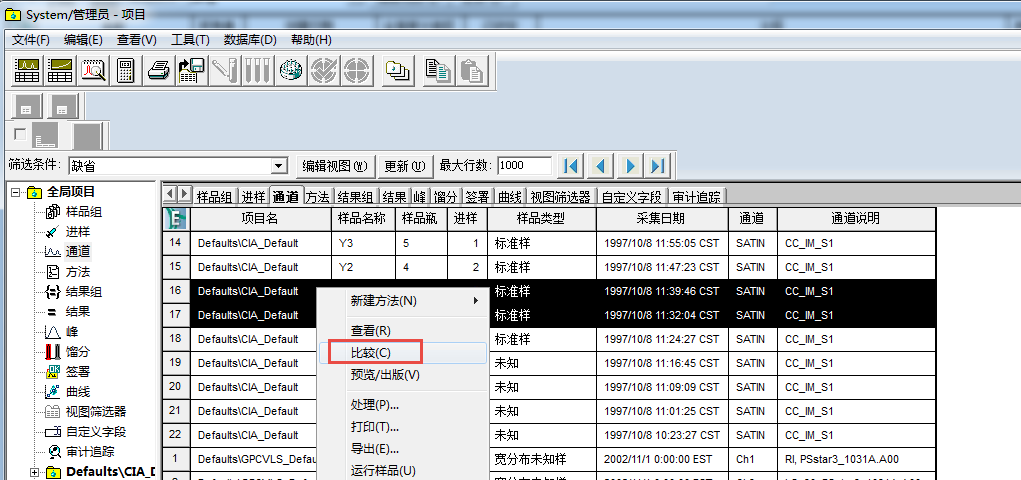
- 我们可以通过不同方式比较结果。首先单击“重叠”工具,两幅色谱图重叠在一个图中。
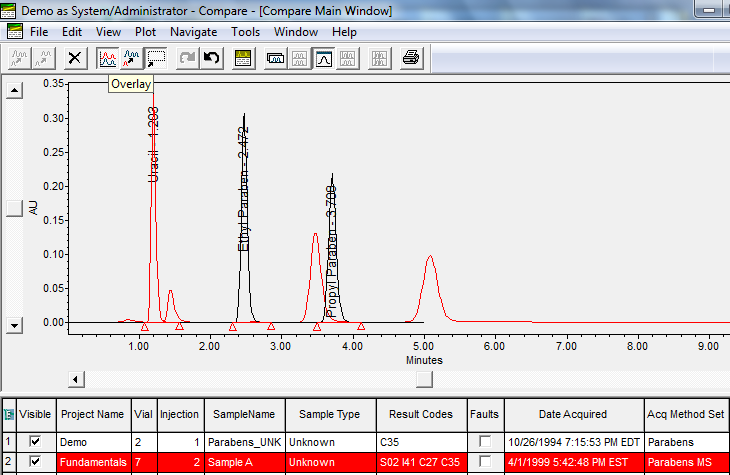
- 由于这两个样品在不同的色谱条件下运行,很难在一个图中对它们进行比较。为了让它更方便用户使用,在图中右键单击,然后选择“属性”。
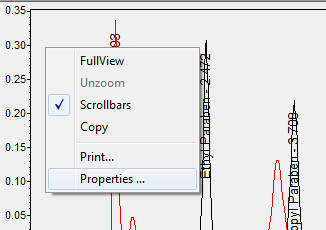
- 转到“重叠”选项卡,在“重叠类型”下选择“画堆栈图”,然后在“色谱图标记”下选择“重叠的所有谱图”。现在,我们可以用更有效的方式比较色谱图。
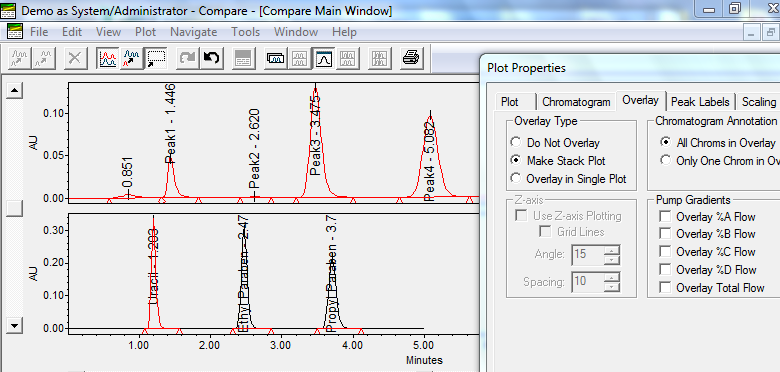
- 此外,我们还可以通过单击左下角的“峰”选项卡查看每个结果的峰信息。单击目标色谱图的基线,将显示相关的峰信息。
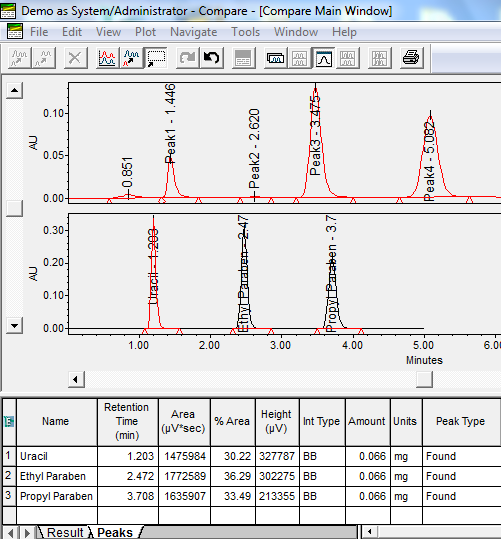
附加信息
id1101, EMP2LIC, EMP2OPT, EMP2SW, EMP3GC, EMP3LIC, EMP3OPT, EMP3SW, EMPGC, EMPGPC, EMPLIC, EMPOWER2, EMPOWER3, EMPSW, SUP